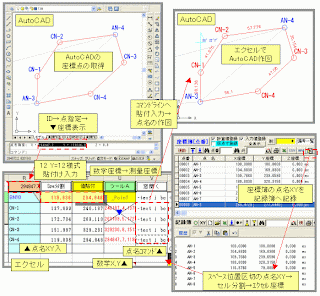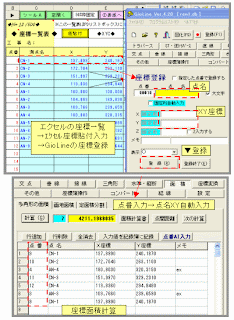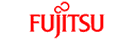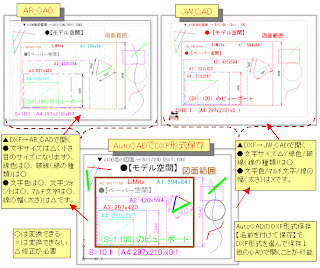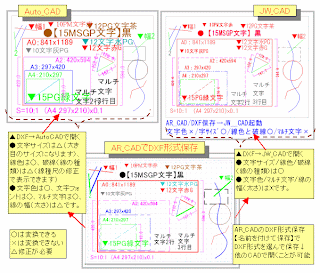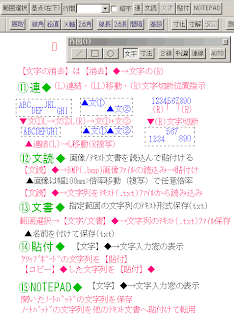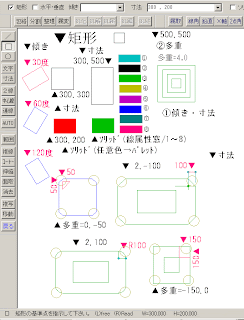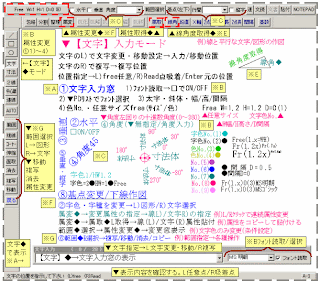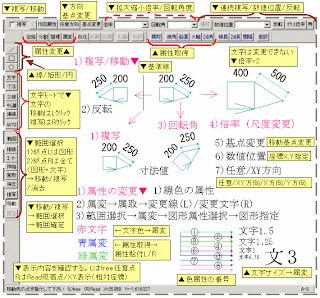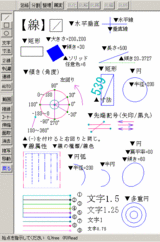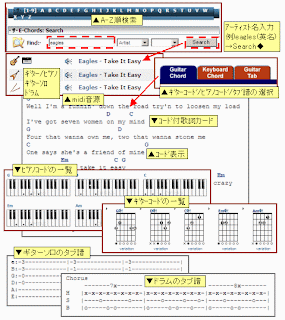▼富士通
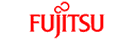

画像(1)▼
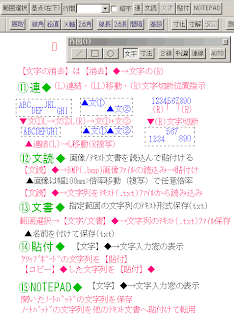
▼1011▼jwc
【文字】入力モード(2)
JW_CADの活用
▼【文字】入力モード
▼【文字】入力の便利な操作ボタンの説明です。
「◆はボタンのクリックの略」「(R)は右クリック」「(L)は左クリック」
1)【文字の消去】は【消去】◆→文字の(R)で文字削除できます。
11)【連】◆・・・(L)【連結】・(LL)【移動】・(R)【文字切断位置指示】ができます。
文(1)と文(2)の二つの文字列を文(1)の(L)選択→文(2)の(L)または(R)選択で、文①+文②のように文字列の【連結】ができます。最初に(L)選択した文字が、先頭の部分に連結されます。※連結(L)→文字の(L)は移動、(R)は複写で連結します。
12)【文読】◆・・・画像/テキスト文書を読込んで貼付けることができます。
【文読】◆→BMP(.bmp)画像ファイルの読込み→貼付けができます。※画像は幅100mm→倍率移動(複写)で任意倍率に拡大縮小できます。画像は、きれいでないのでJWCADではあまりオススメできません。
また、【文読】◆→文字列をテキスト(.txt)文書ファイルから読み込むことができます。
13)【文書】◆・・・指定範囲の文字列のテキスト形式保存(txt)ができます。
範囲選択→【文字/文書】◆→選択範囲の文字列のテキスト(.txt)ファイル保存(名前を付けて保存)ができます。
14)【貼付】◆・・・クリップボードの文字列を【貼付】または、【コピー】◆した文字列を【貼付】◆できます。
15)【NOTEPAD】◆【文字】◆→文字入力窓の表示→開いたノートパッド(メモ帳)の文字列を保存、またはノートパッドの文字列を他のテキスト文書へ貼付けて転用できます。
優良サイトの紹介・・・【JWCADの使い方】
リンク▲【JWCADの使い方】の「文字」のページを紹介します。
▲JWCADの使い方が項目ごとにまとめてあるので、大変参考になるサイトです。投稿図形と一緒にレッスンすると解り易いと思います。
▲1011▲jwc
画像(1)▼
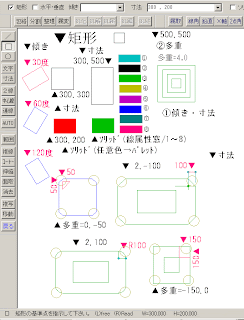
▼1010▼jwc
【矩形】作図モード
JW_CADの活用
▼【矩形】作図モード
▼【矩形】作図の操作です。
1)【矩形】モードで(200,200)の様に【寸法】(幅,高さ)で矩形のサイズを指定できます。また、【傾き】で傾斜角度の指定ができます。角度は左回りです。
2)【ソリッド】を利用すると図形の塗りつぶしができます。【任意色】OFFでは、線属性窓が開き、1~8の線番号で色の指定ができます。任意色ONの場合は、色選択のパレットが開くので、任意の色の指定が可能です。
3)多重円の指定で(4,0)の時は内側向きに指定数の多重線の矩形の作図ができます。他にも投稿画像のように、面取り(角/丸型)や内側の距離の指定などができます。
優良サイトの紹介・・・【JWCADの使い方】
リンク▲【JWCADの使い方】の「矩形」のページを紹介します。
▲JWCADの使い方が項目ごとにまとめてあるので、大変参考になるサイトです。投稿図形と一緒にレッスンすると解り易いと思います。
▲1010▲jwc
画像(1)▼
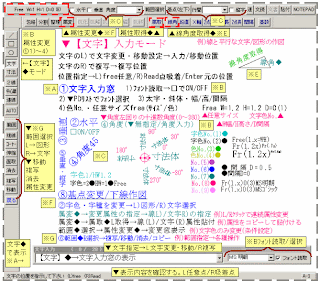
▼1009▼jwc
【文字】入力モード
JW_CADの活用
▼【文字】入力モード
▼【文字】入力モードの操作です。
1)文字のL)クリックで文字変更・移動設定→入力/移動位置指定で文字の移動や内容の変更ができます。
2)文字のR)クリックで複写→複写位置で文字複写ができます。
3)移動/複写の位置指定→L)free任意の位置/R)Read点に吸着(スナップ)/Enter元の位置に文字を配置できます。
(1)【文字】入力モードでは、【文字入力窓】が表示され、ここで文字入力ができます。
(2)文字属性設定◆ボタン→設定ダイアログの表示され次のような設定ができます。・・・
1)フォント読取→□でON/OFF 2)▼PD(プルダウン)リストでフォント選択
3)太字・斜体設定や幅W/高さH/文字間隔Dの設定
4)文字色No.(番号指定)・任意サイズfreeで自由に文字サイズや文字色・・・の設定ができます。
(3)基点変更や下線の作図設定ができます。
(4)属性変更で字色・字種等を変更するとき、取得した文字属性の貼り付けは、L)クリックで図形指定で、R)クリックで文字指定での変更ができます。例)L図形/R文字クリックで連続属性変更ができます。
(5)範囲◆ボタンRクリック選択→各種操作◆ボタンを押すことで、文字の複写/移動/消去/コピーができます。
(6)例)線と平行な文字/図形の作図・・・【線角】目的の線の角度取得は、線の(L)クリックで傾きに線角度が自動入力され、この角度を文字や図形の作図に利用できます。線と平行な図形(文字)を描くことができます。
▲1009▲
画像(1)▼
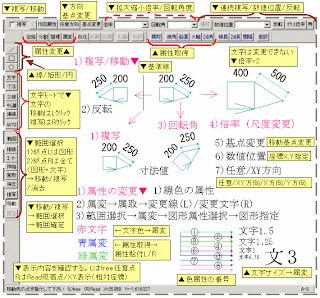
▼1008▼jwc
複写/移動
JW_CADの活用
▼複写/移動操作
1)【複写/移動】モードで各種操作ができます。
▼範囲選択
範囲選択の1)終点Lクリックは図形のみの選択で、2)終点Rクリックは全て(図形+文字)の選択です。
1)【複写】:●複写→範囲指定→範囲確定か●範囲選択→複写/移動で、図形が反転しカーソルの移動と同時に図形が移動します。カーソルで複写/移動位置の指定後、任意のボタンを押すと複写確定できます。□複写のチェックで、複写/移動の切り替えができます。
【複写/移動】モードで表示されるツールバーで次のような設定ができます。
2)【反転】:図形の選択→反転ボタン→基準線の指定で反転ができます。
3)【回転角】:図形の選択→角度指定で図形の回転ができます。10進数角度で、左回りの角度です。(右回りの時は、-(マイナス)を付けます。0~360度)
4)【倍率】(尺度変更):図形の選択→倍率指定で図形の拡大縮小ができます。文字の大きさは変化しません。0.5で1/2、2で2倍の図形に変更できます。
5)基点変更:複写/移動の基点の変更ができます。
6)数値位置:「100,100」のように、X,Y方向(相対座標)の数値位置の指定ができます。
7)任意/XY方向:任意方向・X軸方向・Y軸方向・XY軸方向の選択ができます。
8)文字モードで、文字の移動はLクリックで、複写はRクリックで行います。
属性変更
1)属性の変更ができます。既設の図形や文字の属性(色・線種・文字種)の変更や属性の貼り付けができます。
1)線色または線種のみ変更→線色・線種を変更などができます。
2)【属変】属性変更→【属取】属性の取得→変更線(L)/変更文字(R)の指定で属性変更ができます。
3)【範囲選択】→【属変】→図形属性選択ダイアログの表示と属性設定変更→図形指定で属性の変更ができます。
▲1008▲jwc
▼画像(1)
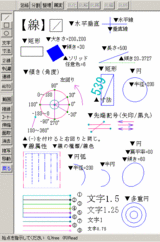
▼1006▼Jm
線/矩形/円の作図
JW_CADの活用
▼JW_CADで線/矩形/円を描く。
1)左の【線】(/)モードボタン選択で線の作図ができます。□チェックボタンで【矩形】を描いたり(矩形モードと同じ)、【水平垂直線】モードが利用できます。【始点】をクリック指定→線の【傾き】と【寸法】(長さ)を指定することで、【終点】を決定できます。AR_CADやAutoCADのようにXY座標で点指定できないのが不便ですが、相対座標の@長さ<角度指定と同様の操作で線を描くことができます。角度は、10進数角度なので度分秒角度で入力したい時は、関数電卓等で計算し、修正する必要があります。
2)角度指定は、左回りの十進数角度です。右回りで、入力したい時は角度に(-)をつけて負の数値で入力します。また、先端記号(矢印/黒丸)を付けたり、寸法値を表示できます。
3)線属性ダイアログで線の種類や線色を指定選択することができます。【範囲選択】→【属性変更】や【属変】ボタン→属性選択→文字(L)/文字(R)変更で既設の文字や線の属性(色/種類)を変更できます。
4)【矩形】モードで、ソリッドを利用すると図形の塗りつぶしができます。大きさは、(200,200)の様に(幅,高さ)で、傾きで傾斜角度の指定ができます。
5)【円】作図モードでは、円弧、半円、3点円を描けます。また、半径の指定、扁平率や傾き(角度)の指定で円の形の設定ができます。多重円を描くことも可能です。
▲1006▲